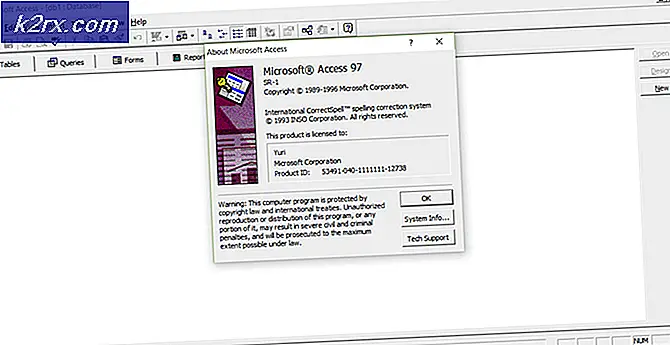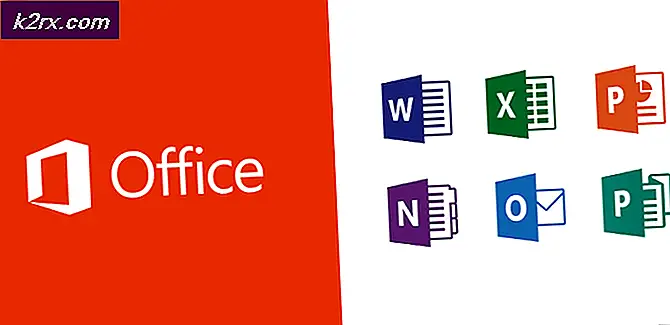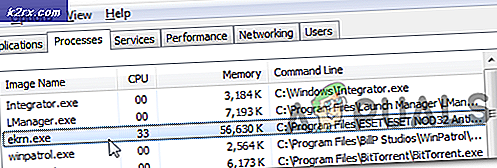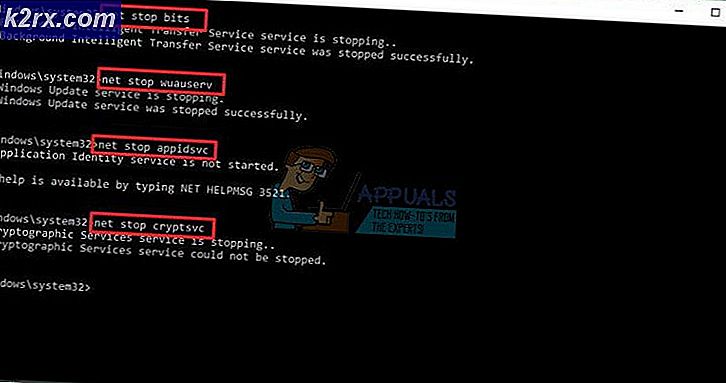Wie komme ich von BB10 zu Android?
Während BlackBerry weiterhin begrenzte Unterstützung für sein sicheres BB10-Betriebssystem bietet, scheint es akzeptiert zu haben, dass die Software aufgrund des Mangels an Apps keine populäre Kundenbetreuung mehr erreichen kann. Als Ergebnis produziert das Unternehmen nun Android-basierte Geräte.
Wenn Sie einer der vielen BlackBerry-Benutzer sind, die auf eines der neuen Android-Mobiltelefone des Unternehmens umsteigen, oder wenn Sie zu einem anderen Android-Hersteller wechseln, werden Sie sicherlich froh sein, dass es eine Möglichkeit gibt, alle zu migrieren Ihrer persönlichen Daten, Kontakte und Medien von Ihrem BB10-Gerät auf ein Android-Mobilteil.
Was kann ich übertragen?
Mit der BlackBerry Content Transfer App auf Ihren Mobilteilen können Sie Ihre Kontakte, Kalenderzeitpläne, E-Mail-Konten, Dokumente, BlackBerry Remember Notizen, Textnachrichten, Musik, Videos und Bilder übertragen.
So machen Sie das in einfachen Schritten.
- Bereiten Sie Ihr Android-Gerät vor
Wenn Sie auf eine BlackBerry Priv aktualisieren, werden Sie aufgefordert, den Setup-Assistenten zu verwenden, der Sie durch die BlackBerry Content Transfer-App führt. Wenn Sie jedoch ein anderes Android-Gerät verwenden, können Sie die Anwendung aus dem Google Play Store herunterladen.
- Öffne die App
Öffnen Sie die BlackBerry Content Transfer App und wählen Sie "Dies ist mein neues Gerät". Drücken Sie auf "Weiter" und Sie erhalten die Möglichkeit, Inhalte mit Google Drive, dem Cloud-Dienst von Android, zu übertragen. Sie können auch auf "Eine andere Methode verwenden" klicken, um Daten mithilfe von Wi-Fi oder einer Micro-SD-Karte zu übertragen.
- Fügen Sie Ihr Google-Konto hinzu
Wähle jetzt dein Google-Konto aus. Wenn Sie noch kein Google-Konto eingerichtet haben, wählen Sie "Konto hinzufügen" und geben Sie Ihre Daten ein.
- Schalten Sie Ihr BB10 Gerät ein
Jetzt können Sie mit der Vorbereitung Ihres BlackBerry 10-Geräts beginnen. Gehen Sie zum offiziellen BlackBerry World App Store und laden Sie die BlackBerry Content Transfer App herunter.
- Bereiten Sie Ihren Hörer vor
Tippen Sie auf die Schaltfläche "Einstellungen" und wählen Sie "Sicherheit und Datenschutz", um Ihr BlackBerry-Gerät vorzubereiten. Wählen Sie dort "Verschlüsselung" und tippen Sie auf "Geräteverschlüsselung". Hier müssen Sie die Geräteverschlüsselung deaktivieren, um die Übertragung abzuschließen.
- Starten der Übertragung
Wechseln Sie auf Ihrem BB10-Gerät zur BlackBerry Content Transfer App. Klicken Sie zweimal in der App auf "Weiter" und melden Sie sich dann bei Ihrem Google-Konto an. Das Konto muss mit dem Konto übereinstimmen, das Sie in die Anwendung auf Ihrem Android-Telefon eingegeben haben. Wählen Sie "Zulassen" und wählen Sie dann die Daten aus, die Sie übertragen möchten. Drücke Start'.
PRO TIPP: Wenn das Problem bei Ihrem Computer oder Laptop / Notebook auftritt, sollten Sie versuchen, die Reimage Plus Software zu verwenden, die die Repositories durchsuchen und beschädigte und fehlende Dateien ersetzen kann. Dies funktioniert in den meisten Fällen, in denen das Problem aufgrund einer Systembeschädigung auftritt. Sie können Reimage Plus herunterladen, indem Sie hier klicken- Erstelle ein Passwort
Sie werden aufgefordert, ein Passwort zu erstellen, das Ihre Daten während der Übertragung schützt. Sobald Sie dies getan haben, beginnt die Übertragung und die von Ihnen ausgewählten Daten werden auf Ihr Google Drive-Konto hochgeladen. Sobald es fertig ist, wird Ihnen eine Schaltfläche mit der Aufschrift "Fertig" angezeigt. Drück es.
- Zurück zu deinem Android-Gerät
Nehmen Sie Ihr Android-Gerät wieder auf und öffnen Sie die Content Transfer App. Gib das Passwort ein, das du gerade erstellt hast, und drücke 'Weiter'.
- Abschließen
Jetzt wird die Übertragung durchgeführt und alle Daten, die Sie übertragen möchten, werden automatisch auf Ihrem Gerät gespeichert.
BlackBerry Erfahrung neu erstellen
Jetzt haben Sie Ihre Daten von Ihrem BB10-Gerät auf Ihr Android-Mobilteil übertragen. Es gibt Dinge, die Sie tun müssen, um sich wie zu Hause zu fühlen. Wenn Sie ein BlackBerry Android-Gerät verwenden, ist der BlackBerry Hub vorinstalliert. Wenn Sie ein Nicht-BlackBerry-Mobilteil verwenden, können Sie die BlackBerry-Suite aus dem Google Play Store herunterladen.
- Finde den Hub
Wenn Sie den BlackBerry Hub noch nicht installiert haben, wechseln Sie zum Google Play Store und laden Sie die vollständige BlackBerry-Suite herunter.
- Beurteilen Sie Ihre Konten
Wenn Sie Ihre Konten übertragen möchten, sollten diese auf Ihrem BlackBerry Hub angezeigt werden, sofern Sie ein BlackBerry Android-Gerät verwenden. Wenn Sie ein Gerät eines anderen Herstellers verwenden, müssen Sie Ihre Konten dem BlackBerry Hub hinzufügen. Das ist wirklich einfach.
- Kontoeinstellungen finden
Streichen Sie von oben über Ihr Gerät und wählen Sie das Zahnradsymbol. Dies bringt Sie zu "Einstellungen", wo Sie "Konten" wählen können.
- BlackBerry Hub-Konten
Wählen Sie "Konto hinzufügen" und tippen Sie dann auf "BlackBerry Hub-Konto". Dadurch können Sie Ihr E-Mail- oder Social-Media-Konto direkt im Hub einrichten, der außerhalb der normalen Google-E-Mail-Apps betrieben wird. Sie werden aufgefordert, Ihre E-Mail-Adresse einzugeben. Mach es und tippe auf "Weiter". Gib dann dein Passwort ein und drücke 'Weiter'. Wählen Sie die verbleibenden Optionen und drücken Sie "Weiter".
- Nennen Sie Ihr Konto
Sie können Ihr Konto so benennen, dass es beim Öffnen Ihres BlackBerry Hubs leichter zu finden ist. Sie können in diesem Menü auch eine Farbe auswählen, mit der Sie Ihre Konten bei Verwendung der Hub-App noch einfacher durchblättern können.
PRO TIPP: Wenn das Problem bei Ihrem Computer oder Laptop / Notebook auftritt, sollten Sie versuchen, die Reimage Plus Software zu verwenden, die die Repositories durchsuchen und beschädigte und fehlende Dateien ersetzen kann. Dies funktioniert in den meisten Fällen, in denen das Problem aufgrund einer Systembeschädigung auftritt. Sie können Reimage Plus herunterladen, indem Sie hier klicken